Discovery plus-abonnementstjenester ble nylig lansert over hele verden, og nå vil du kunne se oppdagelsesprogrammet i høy oppløsning på telefonen din, Android TV, Amazon Firestick osv. All den klassiske og favoritt-TV-en streames på denne plattformen. Dessuten må du betale premium abonnementsavgiften til forumet, som koster deg rundt $5 per måned, noe som er relativt mindre for innholdet og kunnskapen det tilbyr.
Nettbaserte abonnementstjenester er utmerket der du ser favorittinnholdet ditt til en brøkdel av prisen sammenlignet med tradisjonelle TV-kabler. Nå er Discovery plus en utmerket tjeneste hvis du er interessert i infotainmentinnhold. Bortsett fra vanlige kanaler, får du tilgang til 40+ programmer som er en skikkelig brainer.
Men hvis du ikke liker Discovery Plus-abonnementet, kan du også kansellere det når som helst på egen hånd. Men jeg tror mange brukere ikke er kjent med kanselleringsprosessen til det siste Discovery Plus-abonnementet. Etter å ha forstått poenget, har vi bestemt oss for å ta med en veiledning om hvordan du kansellerer Discovery Plus-abonnement.
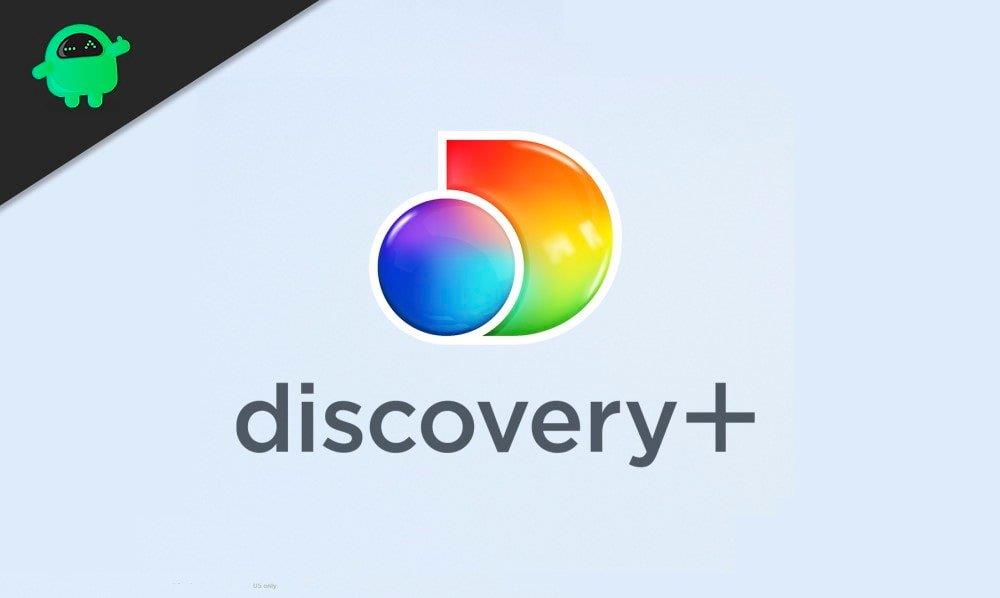
Slik kansellerer du Discovery Plus-abonnement
I dag vil vi veilede deg til å kansellere Discovery Plus-abonnementet ditt på forskjellige plattformer, som skrivebord, Android, iOS osv. Så la oss se over dem:
Avbryt Discovery Plus-abonnement på skrivebordet
For å gjøre det, følg instruksjonene nedenfor:
Annonser
- Først må du gå til nettleserens søkefelt og skrive Discoveryplus.com.
- I tilfelle hvis du ikke er logget inn med kontoen din. Logg deretter inn.
- Etter at du har logget på, trykker du på rullegardinmenyen øverst til høyre i vinduet.
- Velg nå kontoalternativet.
- Etter det blir du dirigert til delen Administrer kontoen din.
- Der vil du legge merke til et alternativ Avbryt. Så trykk på Avbryt som ligger rett ved siden av ditt aktive abonnement.
- Følg nå kommandoen på skjermen og trykk på bekreft for å kansellere Plus-abonnementet.

- Det er det; Discovery premium-abonnementet ditt er nå kansellert.
Avbryt Discovery Plus-abonnement på Android
På Android-smarttelefonen din vil du se Discovery Plus-abonnementet ditt i Google Play-butikken din. For å kansellere abonnementet, følg prosedyren gitt nedenfor: –
- Først av alt, åpne enheten og gå til Play Store.
- Klikk nå på menyikonet øverst til venstre på skjermen.
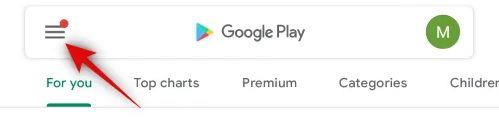
- Deretter klikker du for å velge Abonnementer.
- Naviger gjennom og finn ut Discovery Plus og trykk på den.
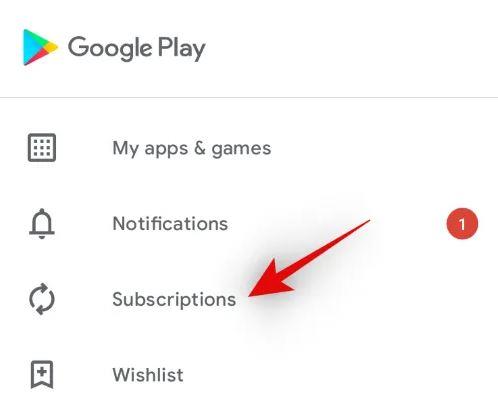
- Nå, fra neste vindu, velg alternativet Avbryt abonnement.
- Det er det; Discovery plus-abonnementet ditt er nå kansellert.
Avbryt Discovery Plus-abonnement på iOS
For å kansellere Discovery Plus-abonnementet ditt på iOS, følg prosedyren gitt nedenfor: –
- Først må du gå til Innstillinger-applikasjonen og klikke på Apple-ID-en din øverst til høyre i vinduet.
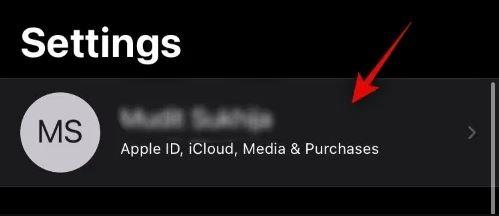
- Etter det vil du se abonnementsalternativet. Klikk på den.
- Naviger gjennom abonnementspanelet og finn alternativet Discovery Plus.
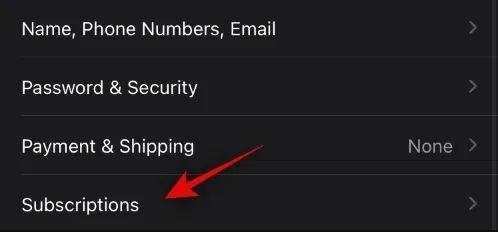
- Nå, etter å ha funnet Discovery pluss fra listen. Klikk på den.
- Du må imidlertid klikke på alternativet Avbryt abonnement.
- I neste vindu trykker du på bekreft.
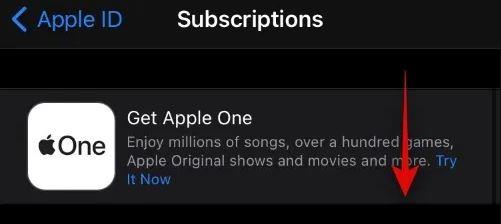
- Husk at du kanskje må angi Apple-ID-en din på nytt, avhengig av sikkerheten din.
- Det er det; Discovery Plus-abonnementet ditt er nå kansellert.
Konklusjon
Ved å deaktivere Premium-abonnementet til Discovery kan du deaktivere all tilgang til premiumfunksjoner. Men du vil fortsatt kunne nyte ditt eksisterende abonnement til din nåværende utløpsperiode går ut. Discovery slutter først å lade etter at den nåværende abonnementsperioden er over.











--good-funny-weird-nicknames-for-discord.jpg)